Cómo crear una red Bridge – LAN & WLAN

Un bridge es una interconexión entre varias interfaces físicas o virtuales para que compartan el mismo dominio de broadcast. Una red bridge entre las eth1 y eth2 comparte los recursos como DHCP, en la interfáz virtual que se crea como bridge-eth1-eth2.
Las redes bridge son capa 2. Podemos crear varios tipos de bridge con VPNs como EOIP, PPTP con BCP y L2TP con BCP.
Spanning Tree Protocol
Este protocolo se utiliza en las redes de capa 2 para evitar los loops de interconexiones. Las empresas grandes son las que obtienen todo el beneficio ya que los usuarios pueden realizar conexiones indebidas en los puertos, creando loops. Mikrotik soporta varias versiones como son:
- STP
- RSTP
- MSTP
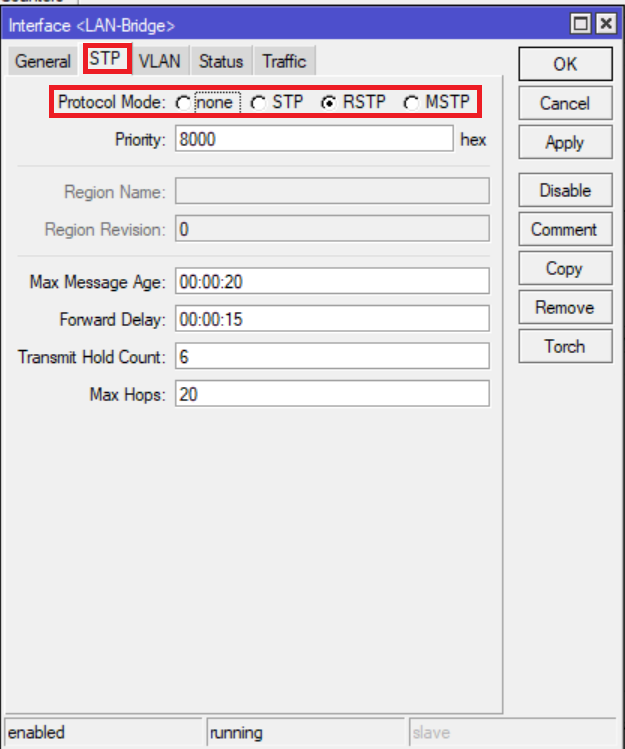
Cómo crear una red bridge entre las interfaces eth2 y wlan
Primero vamos a BRIDGE y creamos uno con el nombre Lan-Wlan. Agregamos uno nuevo.
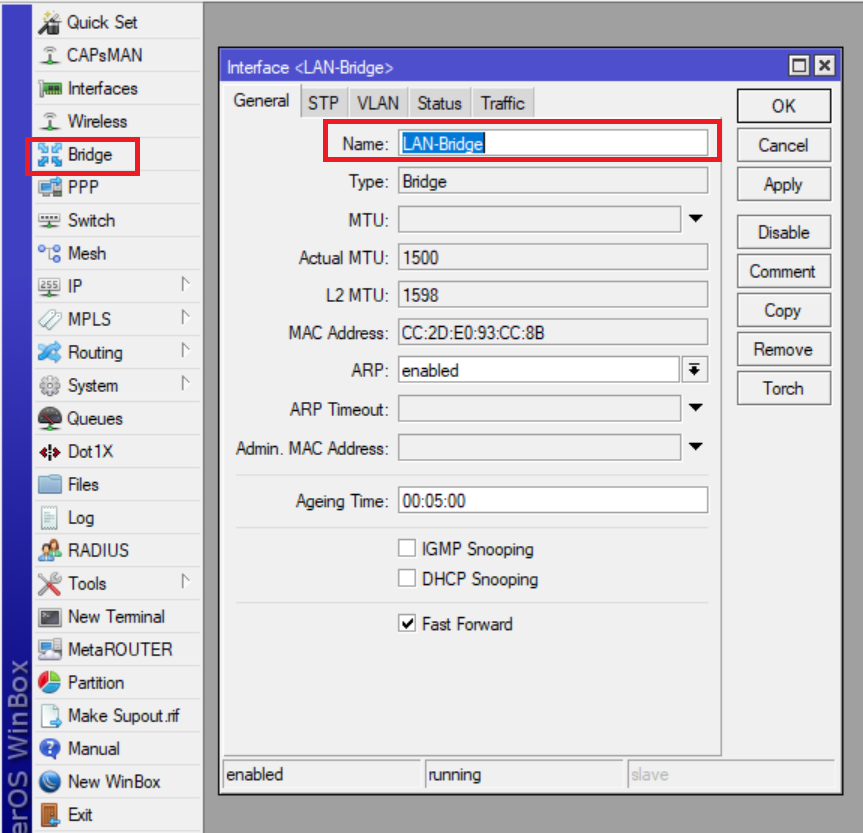
Luego de esto debemos ir a los puertos y seleccionar la interfaz wlan y eth2.
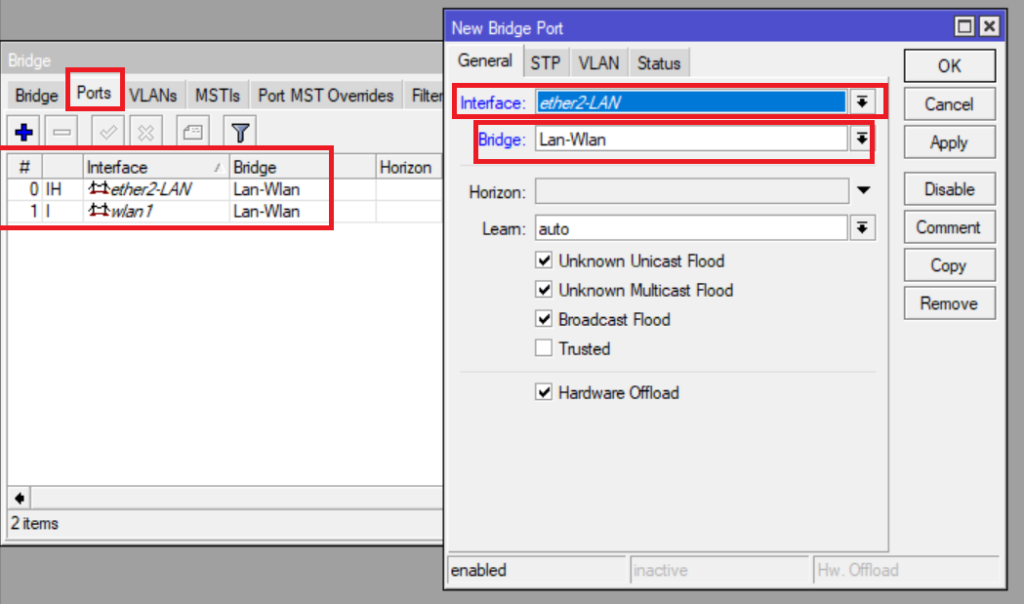
Ahora vamos a asignar un direccionamiento IP a la nueva interfaz bridge que hemos creado. Para esto vamos a IP – Address y elegimos Lan-Wlan con un direccionamiento específico, este puede ser el que guste de redes LAN.
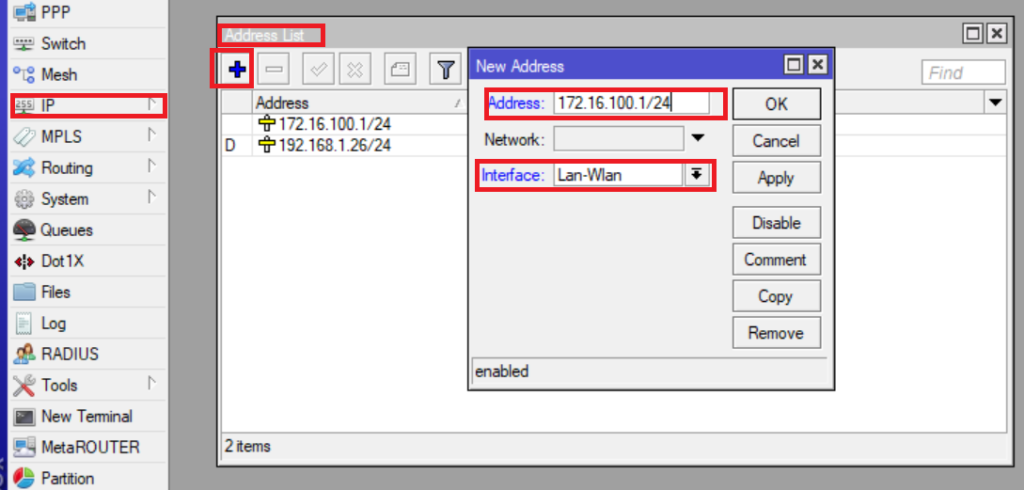
En el siguiente paso debemos habilitar nuestra red inalámbrica con una clave y SSID. Para esto vamos a la interfaz wireless.
Vamos primero a crear la clave qe en Mikrotik se llama Security Profile. Para esto nos movemos a la pestaña Security Profile, hacemos click en el signo de + para agregar uno nuevo. Le vamos a colocar un nombre y en los campos WPA y WPA2 Pre-Share key colocamos la clave. Esto se debe ver como la imagen siguiente.
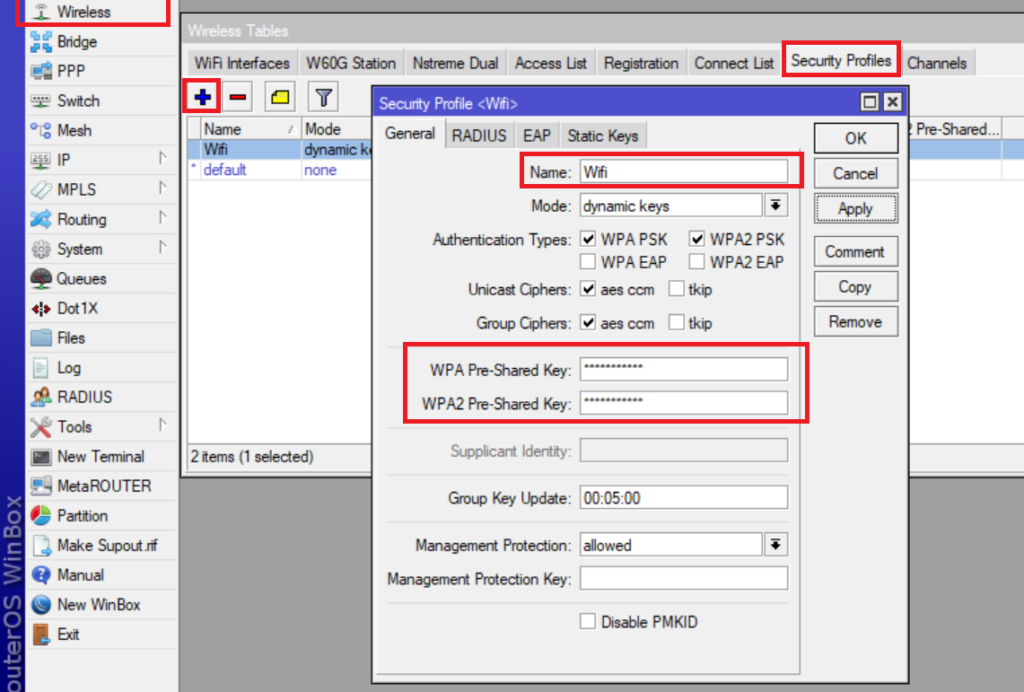
Ahora vamos a configurar la interfáz para que pueda generar el Wifi en la modalidad AP Bridge con el Security Profile asignado. Para poder ver todas las opciones disponibles haga click en el botón Advance Mode debajo de Comment.
Vamos a configurar la red de la siguiente forma.
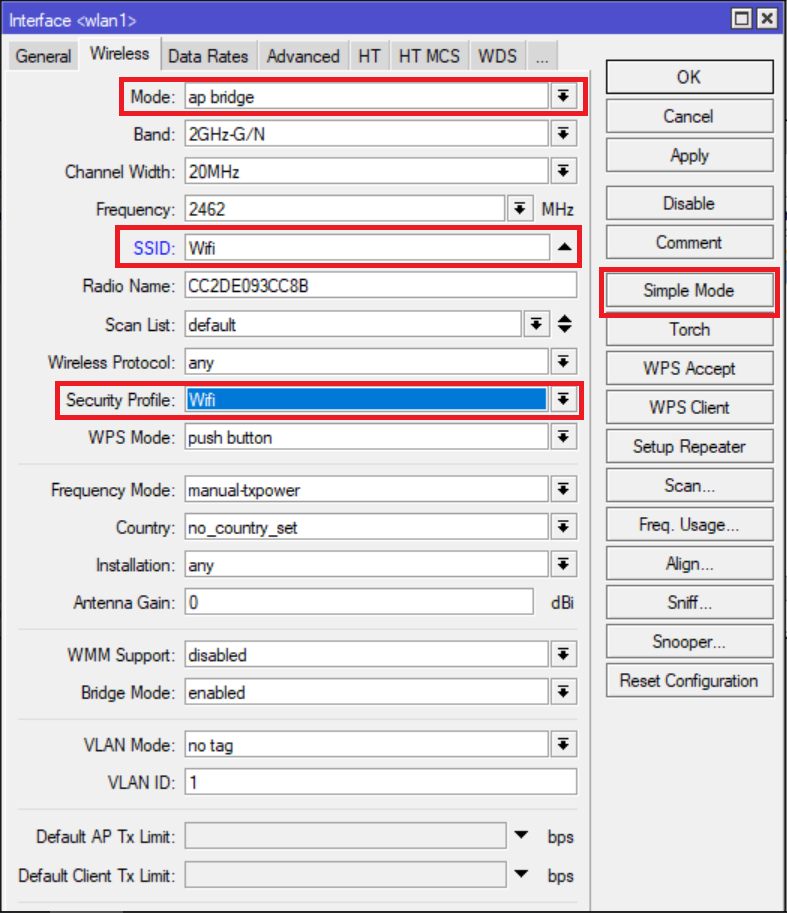
Luego de esto solo falta la regla de NAT para la interfáz saliente que nos entrega el internet. Esto se hace en Firewall – NAT y creando una nueva lo hacemos de la siguiente forma. La acción a tomar es Maquerade en la regla del NAT. Si tienes duda sobre este paso, por favor visita nuestro artículo llamado Los 5 pasos para configurar un router Mikrotik donde explicamos esto.
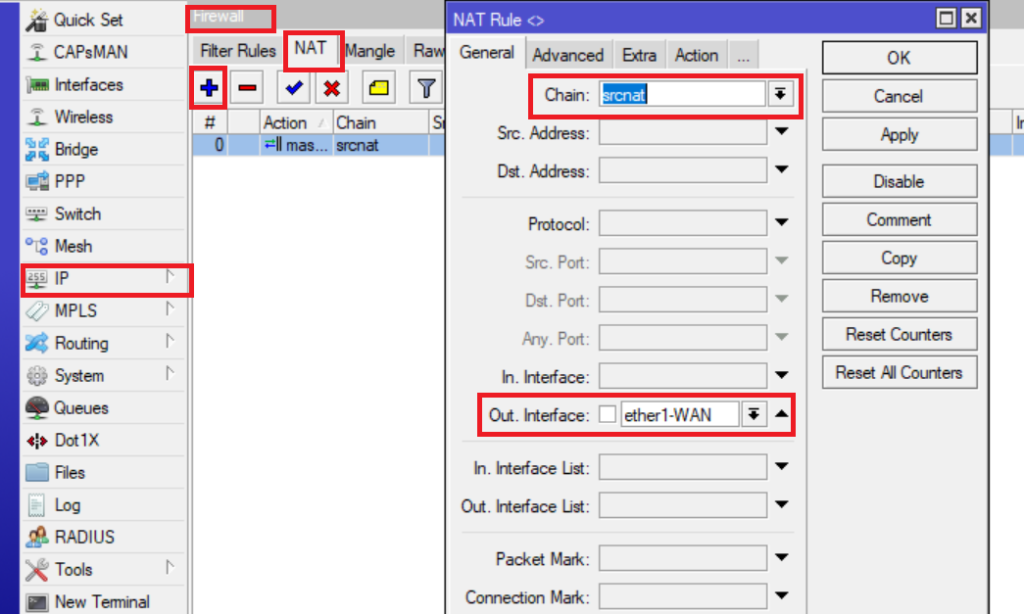
En este momento solo toca probar tanto la red inalámbrica como la cableada para acceder a internet.
Este laboratorio es una continuación de los 5 pasos para configurar un router Mikrotik. Por favor, verlo nuevamente si tiene una duda.
Si deseas aprender esto y más, con un instructor paso a paso, ingresa a nuestra plataforma Online donde tenemos el Curso Básico de Mikrotik a precio especial.